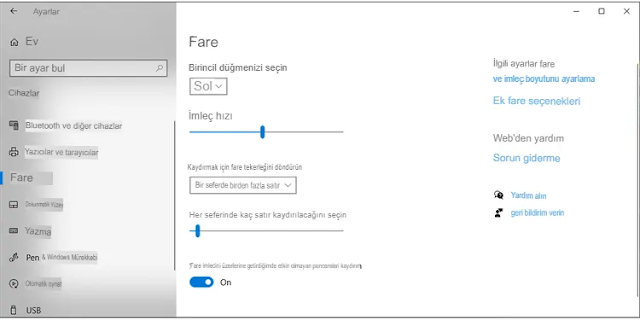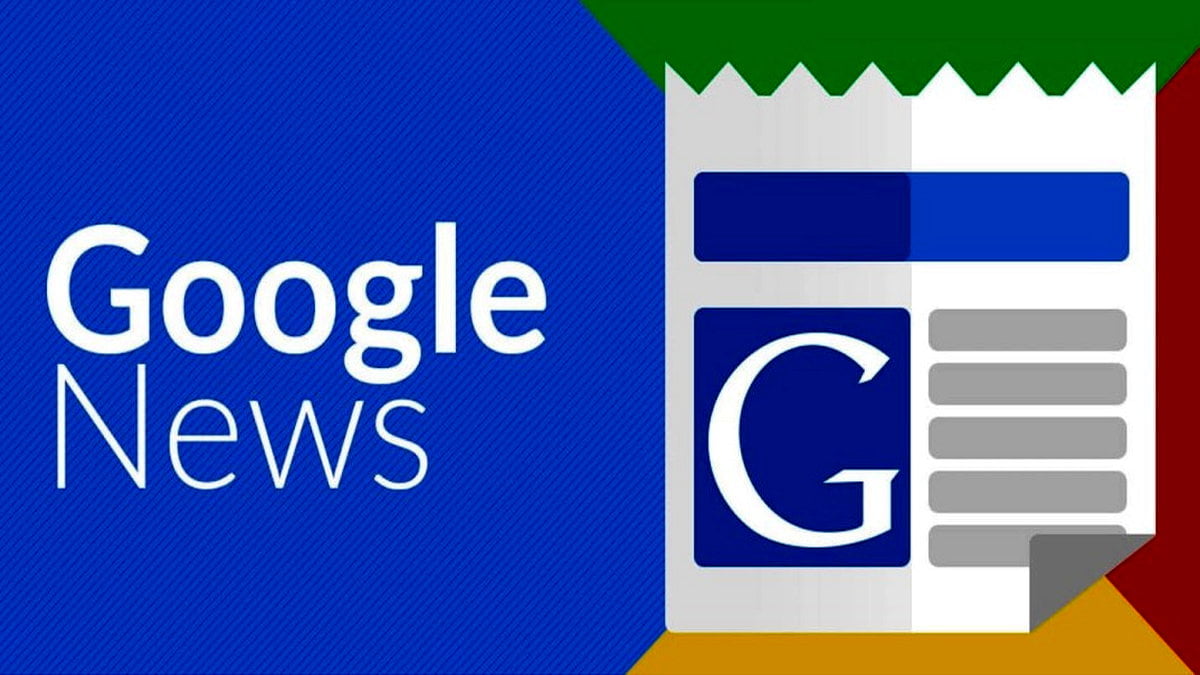Fare hassasiyetinin gününüzü mahvetmesine izin vermeyin.
Windows 10‘da fare hassasiyetinizin rastgele değişmesi, özellikle bir video oyunu oynuyorsanız, bir tasarım üzerinde çalışıyorsanız veya birden fazla ekrana sahip bir kurulum kullanıyorsanız, en sinir bozucu sorunlardan biridir.
Hızlı Düzeltmeler
Daha karmaşık çözümlere geçmeden önce şu düzeltmeleri deneyin:
- Fareyi çıkarın ve yeniden bağlayın.
- Sorunlarınızın arızalı bir USB bağlantı noktasından kaynaklanmadığından emin olmak için farenizi farklı bir bağlantı noktası kullanarak bağlayın .
- Sorunun devam edip etmediğini kontrol etmek için farenizi başka bir bilgisayara veya dizüstü bilgisayara bağlayın.
- Bluetooth fare kullanıyorsanız, menzilde olduğunuzdan emin olun.
- Fare pilini değiştirin.
- Dokunmatik yüzeye yanlışlıkla dokunmadığınızı kontrol edin.
Bunların hiçbiri fare duyarlılığı sorununa neden görünmüyorsa, Aşağıda listelenen daha karmaşık çözümlere geçebiliriz.
1. Fare Ayarlarını Kontrol Et
Geçerli fare ayarlarınızı denetlemek için şu adımları izleyin:
- Tıklatın Başlat, sonra kafasına Ayarlar > Cihazlar.
- Sol bölme menüsünde Fare’yi seçin.
- İmleç hızını ayarlamak için kaydırıcıyı kullanın. Bu değişikliği gerçek zamanlı olarak fark etmelisiniz.
2. İşaretçi Hassasiyetini Arttır’ı Kapatın
Bu ayarı Denetim Masası’nı kullanarak kontrol edebilirsiniz. İşte bunu nasıl yapabilirsiniz:
- Başlat Menüsü arama çubuğunda, Denetim Masası’nı arayın ve en iyi eşleşmeyi seçin.
- Donanım ve ses > Aygıtlar ve Yazıcılar >> fare > > öğesine tıklayın.
- İşaretçi seçenekleri sekmesini açın.
- İşaretçi Hassasiyetini Geliştir Seçeneğinin İşaretini Kaldırın.
3. Fare Uygulamanızı Kontrol Edin
Bazı üreticilerin fareleriyle birlikte kullanmak için kendi uygulamaları vardır. Bu uygulamaların avantajı, düğme işlevlerini değiştirebileceğiniz, LED ışıklarını özelleştirebileceğiniz veya profiller oluşturabileceğiniz için fareniz üzerinde daha fazla kontrol sahibi olmanızdır. Bazen, bu uygulamalar sistem ayarlarına müdahale edebilir ve fare hassasiyetinizi tutarsız hale getirebilir.
Fareniz için yüklü bir üçüncü taraf uygulamanız varsa, açın ve ayarları kontrol edin. Düzgün bir şekilde her şeyin işlevleri yapmak için işaretçi hassasiyeti testi. Aksi takdirde, kaldırabilir veya güncelleyebilirsiniz.
4. Donanım ve aygıt Sorun Gidericisi’ni çalıştırma
Kullanıcıların yaşadığı en yaygın sorunlardan bazılarını düzeltmek için Windows 10’un sorun gidericisini kullanabilirsiniz. Donanım ve aygıtlar Sorun Gidericisi Ayarlar menüsünden kaldırılmış olsa da, komut istemi aracılığıyla erişmeye devam edebilirsiniz.
Donanım ve aygıtlar Sorun Gidericisi’ni çalıştırmak için şu adımları izleyin:
Başlat Menüsü arama çubuğunda, Komut İstemi’ni arayın ve yönetici olarak Çalıştır’ı seçin.
Msdt yazın.exe-ıd DeviceDiagnostic ve Enter tuşuna basın. Bu, donanım ve aygıtlar penceresini açacaktır.
Gelişmiş > onarımları otomatik olarak Uygula> ‘ yı tıklayın.
Seçin bir Sonraki Başlat sorun giderme işlemi.
5. Sistem Yapılandırmasını Kullan
Sistem Yapılandırması aracılığıyla fare duyarlılığı sorununu gidermek için şu adımları izleyin:
- Başlat Menüsü arama çubuğunda, sistem yapılandırmasını arayın ve en iyi eşleşmeyi seçin.
- Tür psikolojik çöküş.exe ve Enter tuşuna basın .
- Üzerinde Genel sekmesinde, onay Yük sistem hizmetleri ve başlangıç öğelerini Yükle.
- ‘I tıklatın Uygula > Tamam için değişiklikleri Kaydet.
İşvereninize ait bir dizüstü bilgisayar veya bilgisayar kullanıyorsanız, cihazı yeniden başlattıktan sonra sistem yapılandırmasını kullanarak yaptığınız değişikliklerin geri dönebileceğini lütfen unutmayın. Ayrıca, bazı seçenekler kullanılamıyor olabilir.
İmlecinizin Sorunsuz Hareket Etmesini Sağlayın
Bu makaledeki çözümleri izleyerek fare duyarlılığı sorunlarını kolayca düzeltebilir ve yeni bir fare satın aldığınızı hissedebilirsiniz. Çoklu Ekran kurulumu yüklediyseniz, özelleştirme işlemini daha da ileri götürebilir ve farklı bir ekrana taşırken imleç davranışını değiştiren bir uygulama yükleyebilirsiniz.
Kaynak:https://www.makeuseof.com/mouse-sensitivity-changing-randomly-5-ways-to-fix-the-issue-in-windows-10/.